TARGETでは出馬表から対戦成績を選択すると、各馬のレース結果を比較することができます。ここでは対戦成績の見方と使い方を解説します。
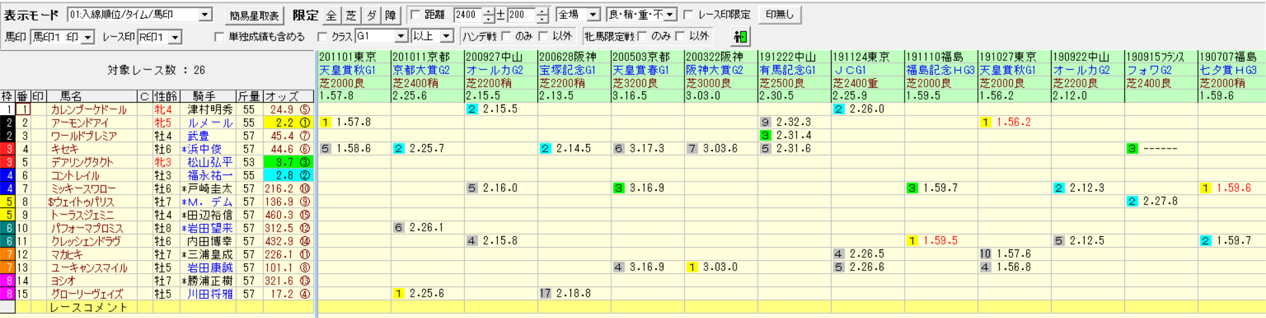
対戦成績の見方
対戦成績の画面は以下のようになっています。左側に出馬表が表示され、右側に過去のレース結果が表示されています。過去のレース結果は初期設定では、出馬表のうち2頭以上が参加したレースのみを表示されています。この設定は後程説明しますが、変更することができます。
また、比較する項目は、着順と走破タイムが表示されています。表示させる項目は変更することができます。
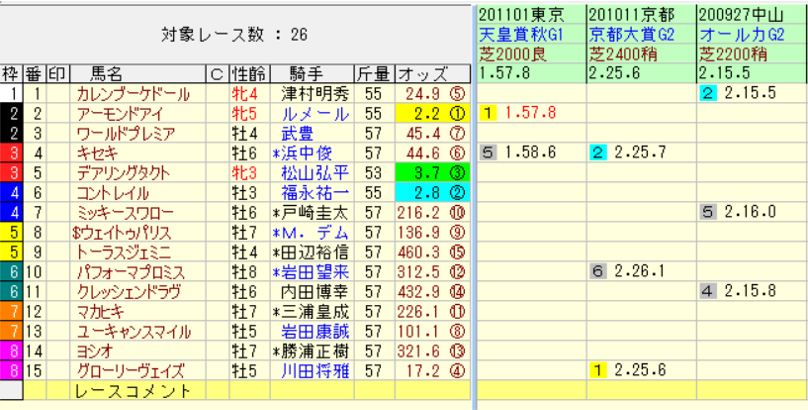
対戦成績の条件設定
初期設定のままでも使用することができますが、レース条件を限定したり、表示させる項目を変更することができます。対戦成績上部に以下のメニューがあるので、ここで設定を変更することができます。

表示モード
表示モードでは比較する項目を選択することができます。項目は以下のようになっており、この中か表示させたい項目を選択します。

簡易星取表
簡易星取表とは、過去の対戦結果で着順が最も上位だった馬が☆(勝ち)を獲得します。また、勝てなかった馬は●(負け)が加算されます。補足になりますが、☆は1着に入線したことを示すのではなく、あくまで出馬表の中から出走した馬の中で最も上位に入選した馬が☆を獲得することになります。
また、対戦勝敗数が表示されています。[3-1]の場合、3勝1敗ということを示しています。この数値を参考に力の相対関係を予想してもよいかもしれません。

芝・ダ・障
芝・ダート・障害などレース条件を限定することができます。
距離指定
比較するレースの距離範囲を指定することができます。2400±200の場合、2200m~2600mのレースで比較することになります。
場所指定
開催場所を限定することができます。
馬場指定
馬場状態を指定することができます。
単独成績
初期条件では、出馬表から2頭以上参加したレースしか比較対象になりませんが、「単独成績も含める」にチェックすると1頭しか参加しなかったレースも表示させることができます。
クラス指定
クラスを指定することができます。G2以上やG3以下や新馬戦のみなどの指定をすることができます。
その他条件指定
ハンデ戦や牝馬戦などの条件を指定することができます。
まとめ
対戦成績の使い方を紹介しました。馬の相対的な実力を比較する際に利用してみてはいかがでしょうか?









コメント